GIF动态图压缩,听起来是不是有点技术宅?别急,其实这事儿挺简单的,就像给图片“减肥”一样。咱们今天就来聊聊几种常用的GIF压缩方法,让你的动态图既保持清晰,又能轻松分享。
方法一:工具压缩
gif制作高级版不仅是一个gif制作和编辑的工具,还支持对gif图片的压缩。当你有好多的gif,却因为体积太大无法分享,那么就可以使用gif制作工具内置的gif压缩功能进行批量压缩了。
gif压缩步骤:
1、下载安装我拉网gif制作高级版,选择gif压缩功能,添加需要压缩的gif图片。

2、选择要压缩的大小,然后点击开始压缩。
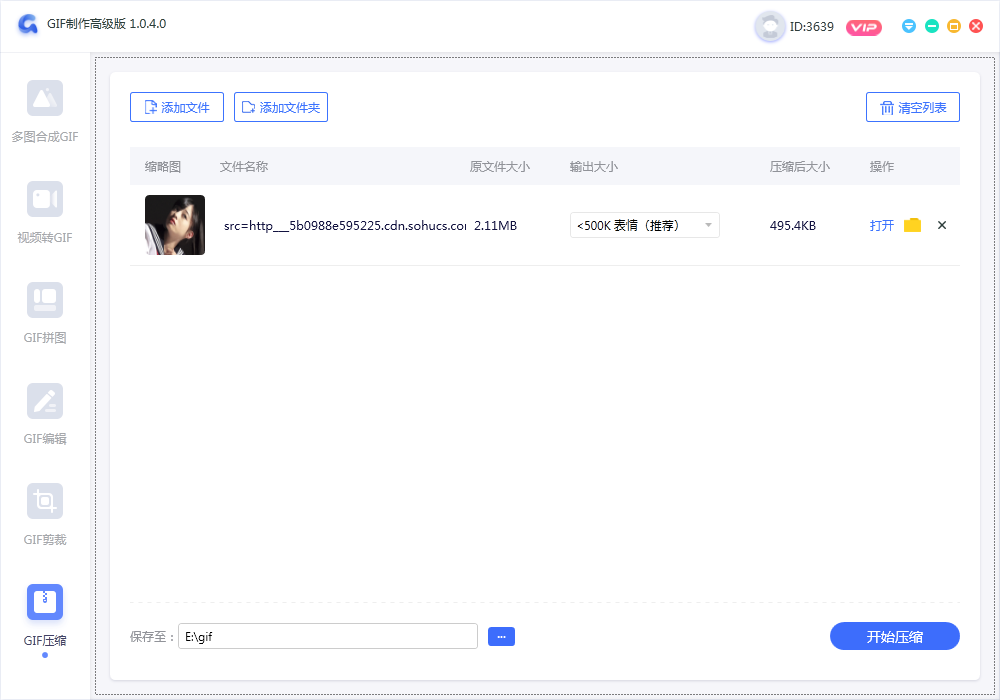
3、压缩完成,打开即可查看。
方法二:使用在线工具
在线工具的好处就是方便,不用下载安装,直接在浏览器里就能操作。你只需要上传你的GIF,然后选择压缩选项,比如降低颜色数量、调整尺寸等,最后下载压缩后的GIF就大功告成了。
1.打开gif在线压缩工具:https://gif.55.la/compress/
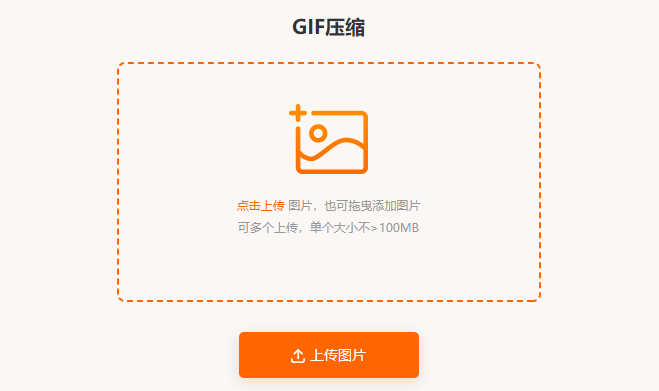
2.点击上传待压缩的gif图片素材。您可以将本地图片拖拽到网页中,也可以点击“上传”按钮选择文件。
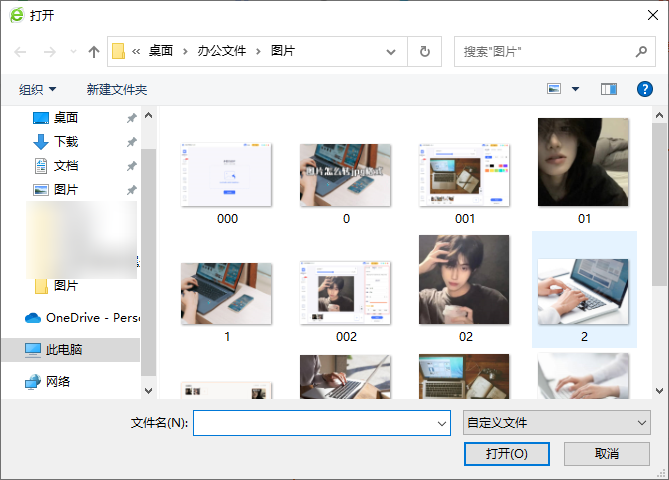
3.选择gif动图压缩大小参数。确认无误后,点击“开始压缩”按钮,然后下载压缩后的gif动图保存到本地就可以了。
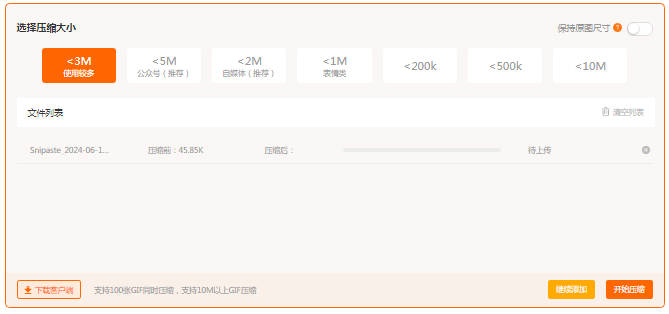
注意:gif在线压缩工具对于文件大小是有限制的,而且压缩的数量也有一定的限制。如果gif动图过多,建议使用客户端。不过对于日常使用而言,在线工具还是够用的。
方法三:Photoshop压缩
如果你是Photoshop的忠实用户,那这个方法肯定适合你。
1.打开你的GIF文件。
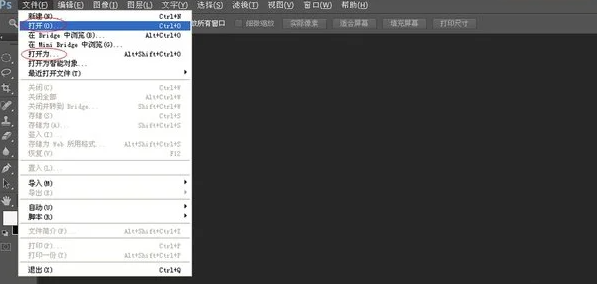
2.选择“文件”>“导出”>“存储为Web所用格式”。
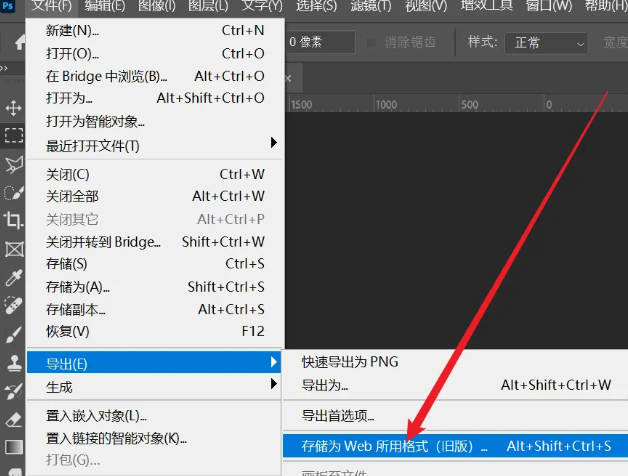
3.在弹出的对话框中,你可以选择不同的压缩选项,比如JPEG格式、PNG格式等,调整质量滑块,直到你满意为止。
方法四:对gif动图进行编辑
需要使用专门的gif编辑工具或是图片处理工具。
1. 调整GIF尺寸
有时候,GIF文件过大的原因可能是因为它的尺寸太大了。你可以尝试使用图像编辑软件,比如Photoshop或者GIMP,调整GIF的尺寸。缩小尺寸的同时,也能有效地减小文件大小。
2. 减少帧数
GIF的帧数越多,文件自然就越大。如果你的GIF动画不是特别复杂,你可以考虑减少一些不必要的帧。这样不仅能减小文件大小,还能让动画更加流畅。
3. 降低颜色数量
颜色数量也是影响GIF文件大小的一个重要因素。你可以尝试降低GIF中使用的颜色数量,比如从256色降到128色或者更少。这样虽然可能会牺牲一些颜色的丰富度,但是文件大小会明显减小。
以上就是几种常见的GIF压缩方法,希望能帮到你。记住,压缩GIF的时候,要根据自己的需求和实际情况来选择合适的方法,这样才能达到最佳的压缩效果。

我拉网GIF制作
免费的GIF制作软件,轻松搞定表情包制作

 客户端下载
客户端下载
 GIF制作基础版
GIF制作基础版 GIF制作高级版
GIF制作高级版
 登录
登录 GIF压缩
GIF压缩

